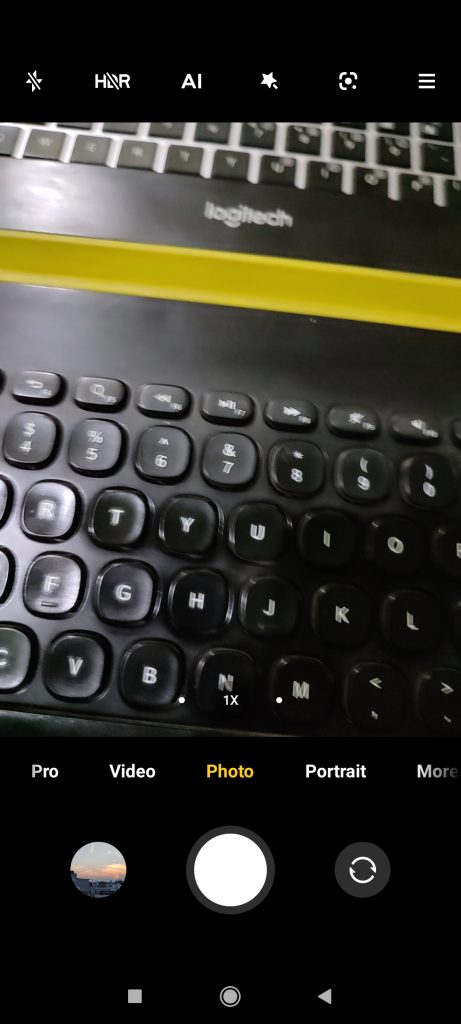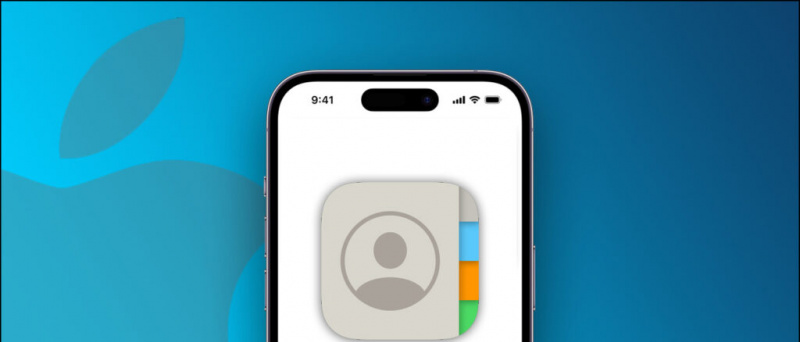বাজেটের ল্যাপটপে সাধারণত ভাল ক্যামেরা থাকে না। প্রকৃতপক্ষে, তাদের বেশিরভাগ এমনকি ভিডিও কলগুলির জন্য পাসেবল মান সরবরাহ করে না। তবে, আপনি যদি নিজের ফোনটিকে একটি ওয়েবক্যাম হিসাবে সংযুক্ত করতে এবং ভিডিও কলিংয়ের জন্য এর ক্যামেরা ব্যবহার করতে পারেন? উচ্চমানের ভিডিও সহ কলগুলিতে অংশ নেওয়া কি দুর্দান্ত হবে না? ঠিক আছে, কারও পক্ষে এটি খুব সম্ভব। আপনি কীভাবে পারেন তার একটি সহজ ধাপে ধাপে গাইড এখানে ওয়েবক্যাম হিসাবে আপনার ফোনটি ব্যবহার করুন জুম ভিডিও কল , এটি Android এবং iOS এ থাকুন।
সম্পর্কিত | জুমে কীভাবে 3 ডি এআর ফেসিয়াল ইফেক্ট ব্যবহার করবেন
জুম ভিডিও কলগুলির জন্য আপনার ফোনটিকে ওয়েবক্যাম হিসাবে ব্যবহার করুন
সুচিপত্র
গুগল অ্যাকাউন্ট থেকে অন্যান্য ডিভাইসগুলি কীভাবে সরাতে হয়
প্রারম্ভিকদের জন্য, জুমে ভিডিও কলগুলির জন্য আপনার ফোনটিকে ওয়েবক্যাম হিসাবে ব্যবহার করা মোটেই কঠিন নয়। ফোনটি এবং পিসিটিকে ওয়াইফাইয়ের সাথে সংযুক্ত করা, দুটি ডিভাইসে অ্যাপ্লিকেশন ইনস্টল করা, সেগুলি জোড়া দেওয়া, এবং জুমে ক্যামেরা পরিবর্তন করা সহ কয়েকটি সহজ পদক্ষেপ এর দরকার কেবল। সহজ লাগছে, তাইনা? নীচে বিস্তারিত গাইড অনুসরণ করুন।
জুম মিটিংয়ের জন্য ওয়েবক্যাম হিসাবে অ্যান্ড্রয়েড বা আইফোন ব্যবহারের পদক্ষেপ
1. আপনার ফোন এবং পিসিটি ওয়াইফাইয়ের সাথে সংযুক্ত করুন
শুরু করতে, আপনার ফোন এবং কম্পিউটারকে সংযুক্ত করুন একই ওয়াইফাই নেটওয়ার্কে । এটি গুরুত্বপূর্ণ কারণ কারণ আমরা ফোনটিকে এটি জুম কলগুলির ওয়েবক্যাম হিসাবে ব্যবহার করার জন্য সংযুক্ত করব।
ওয়াইফাই সংযোগ নেই? হটস্পট তৈরি করতে এবং আপনার ফোন এবং কম্পিউটার উভয়কেই এর সাথে সংযোগ করতে আপনি একটি গৌণ ফোন ব্যবহার করতে পারেন। শেষ হয়ে গেলে নীচের পদক্ষেপগুলি নিয়ে এগিয়ে যান।
আমার অ্যান্ড্রয়েড ফোন অ্যাপস আপডেট করবে না
২. ফোন এবং পিসিতে আইভিক্যাম ইনস্টল করুন



আইভিক্যাম মোবাইল অ্যাপটি ইনস্টল করুন থেকে গুগল প্লে স্টোর বা অ্যাপ স্টোর আপনার ফোনে. অ্যাপ্লিকেশনটি খুলুন এবং প্রয়োজনীয় অনুমতিগুলি মঞ্জুর করুন।

এখন, ডাউনলোড করুন আইভিক্যাম পিসি ক্লায়েন্ট আপনার কম্পিউটারে. সেটআপ ইনস্টল করুন এবং এটি খুলুন। আপনার কিছু কেনার দরকার নেই - ফ্রি সংস্করণটি ঠিক ঠিক কাজ করে। অ্যাপ্লিকেশনটিকে সংযুক্ত হওয়ার অনুমতি দেওয়ার জন্য আপনার ফোন এবং কম্পিউটারে খোলা রাখুন।
৩. সেটআপ শেষ করুন
আপনার ফোনের অ্যাপটি স্বয়ংক্রিয়ভাবে আপনার কম্পিউটারটি সন্ধান করবে। নিশ্চিত করুন যে তারা উভয়ই একই ওয়াইফাই নেটওয়ার্কের সাথে সংযুক্ত রয়েছে। সাধারণত, আইভিক্যাম স্বয়ংক্রিয়ভাবে পিসি ক্লায়েন্টের সাথে সংযোগ স্থাপন করে । তবে একই ক্ষেত্রে, আপনাকে ম্যানুয়ালি সংযোগ বোতামটি চাপতে হতে পারে।



একবার হয়ে গেলে, আপনার ফোনটি এখন আপনার পিসিতে সংযুক্ত একটি ওয়েবক্যাম হিসাবে কাজ করবে এবং এর ক্যামেরা ভিডিওটি আপনার কম্পিউটারের স্ক্রিনে রিয়েল-টাইমে প্রদর্শিত হবে। আপনি সামনের ক্যামেরায় স্যুইচ করতে, বর্ধিতকরণ প্রয়োগ করতে এবং মিরর ভিডিওতে আপনার ফোনের স্ক্রিনের নিয়ন্ত্রণগুলি ব্যবহার করতে পারেন। আপনি আইভি ক্যাম ক্যামেরায় পিসি ক্লায়েন্ট সেটিংসে ভিডিও পছন্দ পছন্দ করতে পারেন।

এখানে একটি ভাল জিনিস- জুম সভায় আমি আমার ফোনে চারটি ক্যামেরা ব্যবহার করতে সক্ষম হয়েছি। নিয়মিত রিয়ার এবং সেলফি ছাড়াও আইভিক্যাম আমাকে ভিডিও কলের জন্য প্রশস্ত-কোণ এবং টেলিফোটো লেন্সগুলিতে স্যুইচ করতে দেয়। এটি আপনার ফোনে কাজ করে কিনা তা পরীক্ষা করতে, ক্যামেরাগুলির মাধ্যমে চক্রটিতে স্যুইচ ক্যামেরা বোতামটি আলতো চাপুন।
অ্যাপ ছাড়াই আইফোনে ভিডিও লুকান
৪. জুম মিটিং-এ যোগ দিন- আইভি ক্যামে ক্যামেরা পরিবর্তন করুন
এখনও অবধি, আপনি একটি ওয়েবক্যাম হিসাবে ব্যবহার করতে আপনার কম্পিউটারে আপনার ফোনটি ওয়্যারলেসলি সংযুক্ত করেছেন। এখন, আপনাকে যা করতে হবে তা হ'ল জুম ক্লায়েন্টে আপনার পছন্দের ক্যামেরা হিসাবে আইভিক্যাম নির্বাচন করুন। আপনি নীচের দেওয়া পদক্ষেপগুলি ব্যবহার করে এটি করতে পারেন।
একটি সভায় যোগদানের আগে
- আপনার পিসিতে জুম খুলুন।
- খোলার জন্য উপরের ডানদিকে গিয়ার আইকনটি ক্লিক করুন সেটিংস ।

- নির্বাচন করুন ভিডিও বাম দিকে সাইডবার থেকে।

- নীচে ড্রপ-ডাউন মেনু ক্লিক করুন ক্যামেরা ।
- নির্বাচন করুন e2eSoft আইভিক্যাম ।

আপনি এখন যোগ দিতে বা একটি সভা তৈরি করতে পারেন। ডিফল্টরূপে, জুম মিটিংয়ের জন্য আপনার ফোনের ক্যামেরা ব্যবহার করবে। যদিও, আপনি মিটিং চলাকালীন ক্যামেরাও স্যুইচ করতে পারেন, যা নীচে দেখানো হয়েছে।
কিভাবে অ্যান্ড্রয়েড ফোনে ব্লুটুথ ঠিক করবেন
একটি সভার সময়
- জুমে একটি মিটিং তৈরি বা যোগদান করুন।
- সভা চলাকালীন, পাশের উপরের তীরটিতে ক্লিক করুন ভিডিও বন্ধ করুন ।

- এখন, নির্বাচন করুন e2esoft আইভি ক্যাম আপনার ক্যামেরা হিসাবে ‘একটি ক্যামেরা নির্বাচন করুন’ এর অধীনে
- আপনার ভিডিওটি তাত্ক্ষণিকভাবে আপনার পিসির ক্যামেরা থেকে আপনার ফোনের ক্যামেরায় স্যুইচ করবে।

এটাই. এখন, একটি ত্রিপডে আপনার ফোন ঠিক করুন, এবং আপনি সভার জন্য যেতে ভাল। আপনি আপনার ফোনের স্ক্রিনের নিয়ন্ত্রণগুলির মাধ্যমে যে কোনও সময় সামনের এবং পিছনের ক্যামেরার মধ্যে স্যুইচ করতে পারেন।
এছাড়াও, সাধারণ জুম বৈশিষ্ট্যগুলি পছন্দ করে পটভূমি অস্পষ্টতা এবং ভার্চুয়াল ব্যাকগ্রাউন্ড এখনও কাজ করবে, তাই আপনার কোনও কিছুর জন্য চিন্তা করার দরকার নেই। আসলে, তারা আরও ভাল কাজ করবে, আপনার ফোন থেকে ভাল মানের ফুটেজ ধন্যবাদ।
মোড়ক উম্মচন
জুম ভিডিও কলগুলির জন্য আপনি কীভাবে আপনার পিসির সাথে আপনার অ্যান্ড্রয়েড ডিভাইস বা আইফোনটিকে একটি ওয়েবক্যাম হিসাবে ব্যবহার করতে পারেন সে সম্পর্কে এটি একটি সহজ চার ধাপের গাইড ছিল। এটি চেষ্টা করে দেখুন এবং নীচের মন্তব্যে আপনার যদি কোনও অসুবিধার সম্মুখীন হয় তবে আমাকে জানান। এই জাতীয় আরও নিবন্ধের জন্য যোগাযোগ করুন।
এছাড়াও, পড়ুন- জুম মিটিংয়ে আপনার আসল পটভূমিটি লুকান ভিডিও, ফটো দিয়ে এটি প্রতিস্থাপন ।
ফেসবুক মন্তব্যতাত্ক্ষণিক প্রযুক্তি খবরের জন্য আপনি আমাদের অনুসরণ করতে পারেন Google সংবাদ বা টিপস এবং কৌশল, স্মার্টফোন এবং গ্যাজেটগুলির পর্যালোচনাগুলির জন্য যোগ দিন গ্যাজেটসটোস টেলিগ্রাম গ্রুপ অথবা সর্বশেষ পর্যালোচনা ভিডিওগুলির জন্য সাবস্ক্রাইব করুন গ্যাজেটসটোস ইউটিউব চ্যানেল।